硬盤主要用於程序間的數據交換和存儲,如果電腦中有多個程序同時進行,會出現硬盤占用率高的情況。這尚可理解,奇怪的是,有用戶的win8.1系統上並沒有什麼進程,硬盤占用率卻高達100%。這該怎麼辦呢?
小編使用的是一款win8.1觸摸筆記本,在使用過程中經常發現,代表硬盤的燈常閃動,說明在讀寫數據,但我沒打開什麼軟件游戲啊,為何磁盤的占用率這麼高(經常是百分百或者百分90+),我就納悶了,你說你丫打開玩軟件游戲需要讀寫,占用率高我也理解,但是我什麼都沒打開,你哪來的這麼高的占用率?為了解決這個問題,我多種嘗試,多種查找資料,期間解決方法是有的,只是操作步驟有點麻煩,不過當我最終搞清楚是什麼原因的時候,步驟就非常簡單,就一步,順便在經驗裡面給大家百科一下。
大家電腦空閒的時候,Windows總是會跑出來做點其他的,他做什麼呢?他在做自動維護,他做自動維護的時候硬盤的讀寫就比較頻繁,所以才導致了這樣的情況,所以簡單的說我們只要關閉他就行了。但是發現第二天它失效了。下面我們來看看怎麼解決: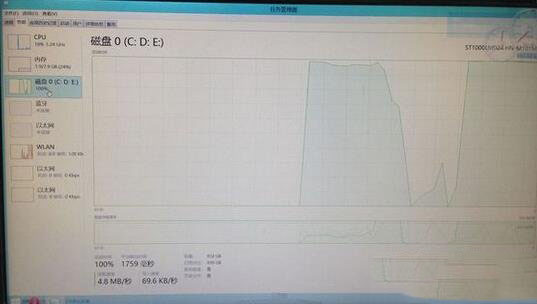
1、打開計算機右鍵菜單,點擊“管理”選項,然後在計算機管理窗口中點擊“服務和應用程序--服務”,如下圖所示: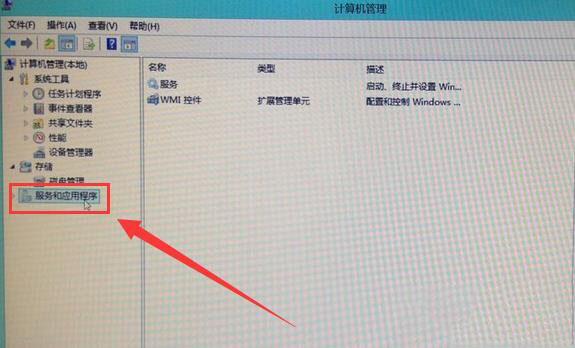
2、接著在右側列表中找到並雙擊“Superfetch”選項,如下圖所示: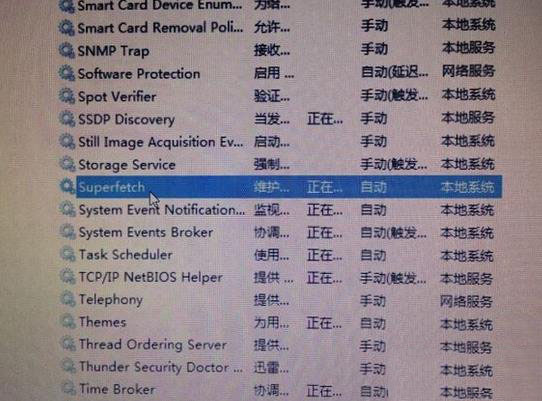
3、打開Superfetch屬性設置窗口後,在常規標簽啟動類型中選擇“手動”,然後點擊“確定”,如下圖所示: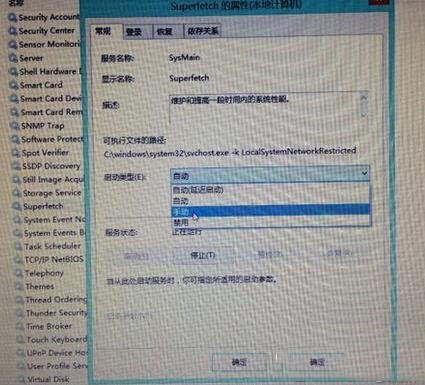
4、返回服務列表,同樣地找到並雙擊“Windows Search”選項,如下圖所示: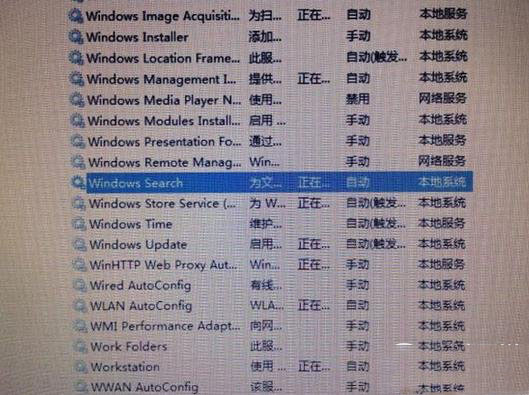
5、在常規標簽啟動類型中選擇“禁用”,確定保存即可,如下圖所示: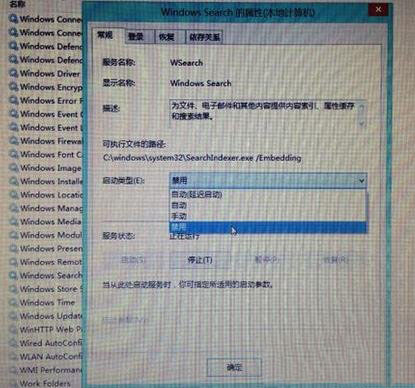
win8.1硬盤占用率100%該如何解決就跟小伙伴們講解完了,若是其他系統win7、win10,遇到硬盤占用率高的問題時同樣可以用上面的方法處理。
怎麼解決Win8、Win8.1系統下硬盤占用率100%的問題